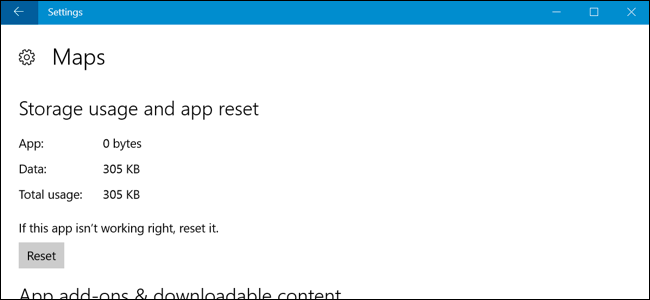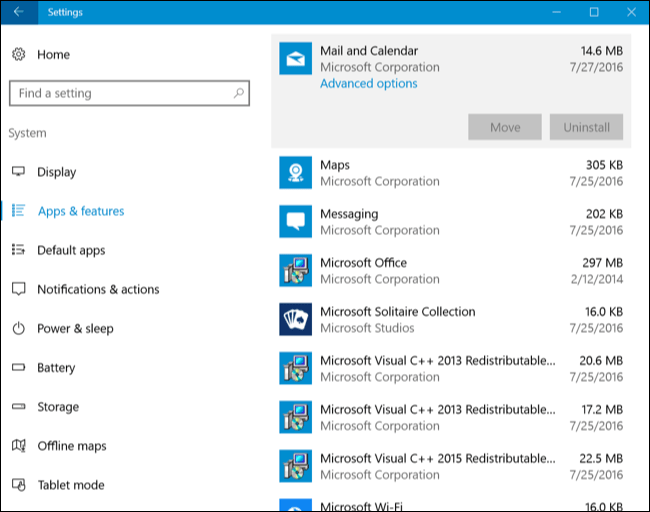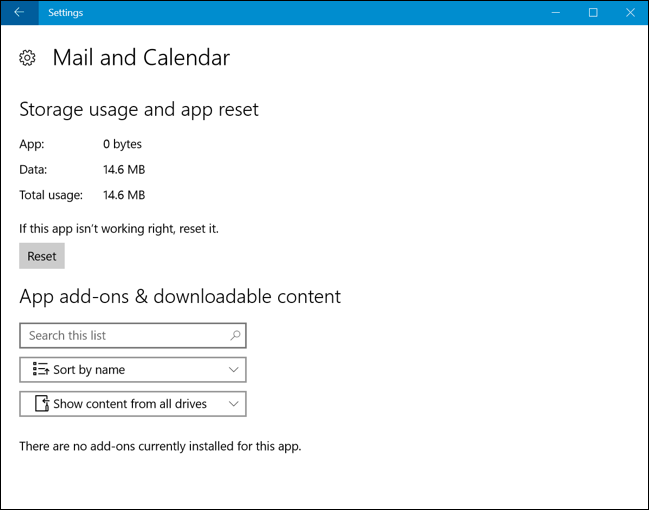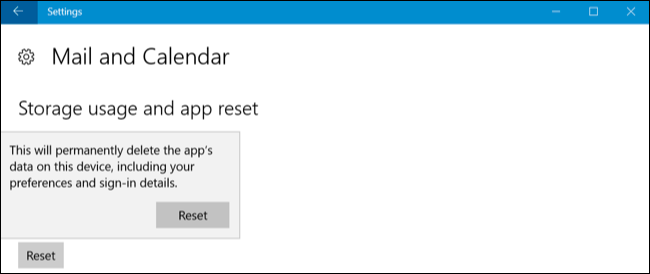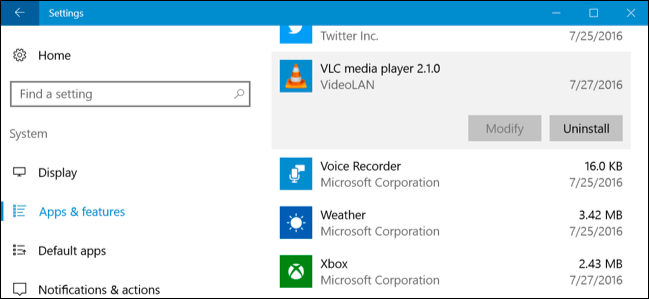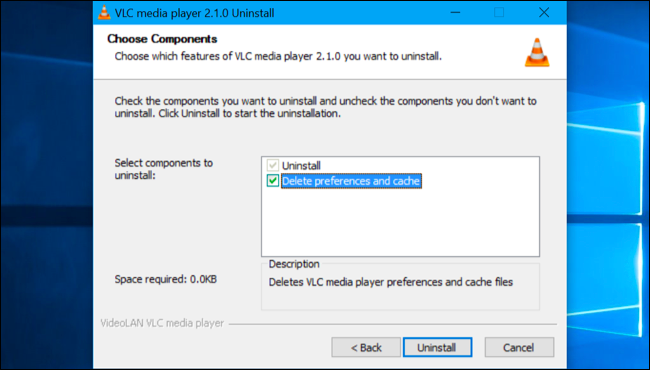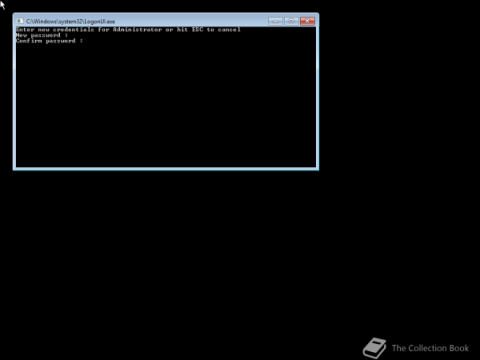Με την ενημέρωση επετείου των Windows 10 , οι χρήστες μπορούν εύκολα να επαναφέρουν τα δεδομένα της εφαρμογής χωρίς να χρειάζεται να απεγκαταστήσουν ή να επανεγκαταστήσουν την εφαρμογή. Οι χρήστες μπορούν να επαναφέρουν τα δεδομένα της εφαρμογής σε περίπτωση που η εφαρμογή διακοπεί ή απλά θέλετε να επαναφέρετε την εφαρμογή στις προεπιλεγμένες ρυθμίσεις.
Λάβετε υπόψη ότι η διαδικασία επαναφοράς θα διαγράψει όλες τις ρυθμίσεις και τα δεδομένα προσωρινής μνήμης της εφαρμογής, επομένως αφού ολοκληρωθεί η διαδικασία επαναφοράς θα πρέπει να ρυθμίσετε ξανά την εφαρμογή.
Αυτή η νέα επιλογή λειτουργεί μόνο σε εφαρμογές "Universal Windows Platform", εφαρμογές που είναι εγκατεστημένες από το Windows Store.
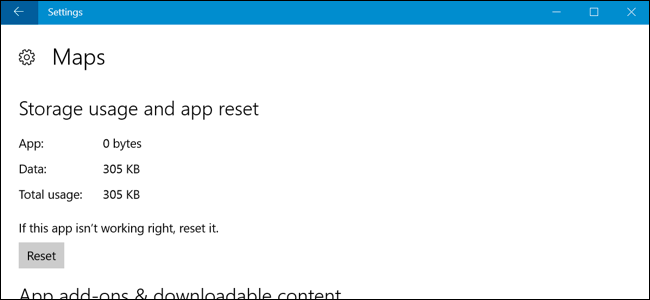
1. Πώς να επαναφέρετε τα δεδομένα της εφαρμογής Universal Windows Platform στα Windows 10;
Για να επαναφέρετε τα δεδομένα εφαρμογής στα Windows 10, ανοίξτε πρώτα την εφαρμογή Ρυθμίσεις στο μενού Έναρξη. Στο παράθυρο Ρυθμίσεις, κάντε κλικ στο Σύστημα => Εφαρμογή και δυνατότητες .
Βρείτε και επιλέξτε την εφαρμογή που θέλετε να επαναφέρετε στη λίστα των εγκατεστημένων εφαρμογών. Κάντε κλικ στο σύνδεσμο Προηγμένες επιλογές κάτω από το όνομα της εφαρμογής.
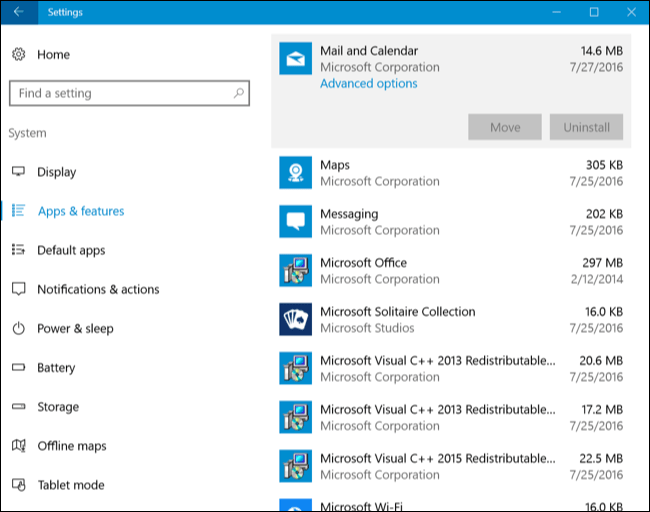
Κάντε κλικ στο Reset για να επαναφέρετε τις ρυθμίσεις της εφαρμογής.
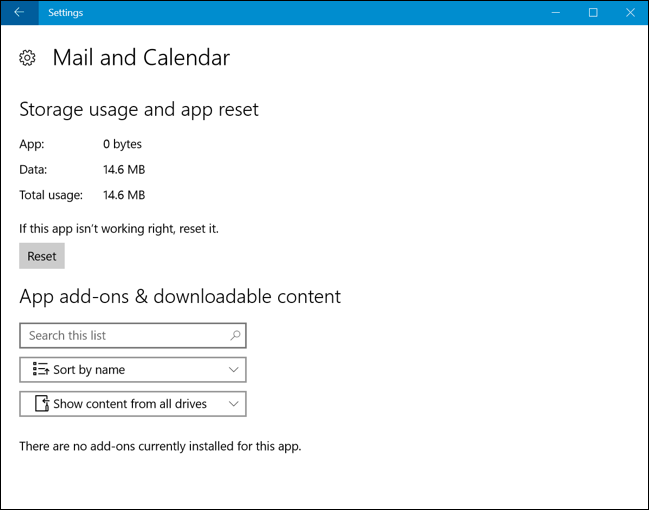
Συνεχίστε ξανά κάνοντας κλικ στο Reset για να επιβεβαιώσετε ότι θέλετε να διαγράψετε τα δεδομένα της εφαρμογής.
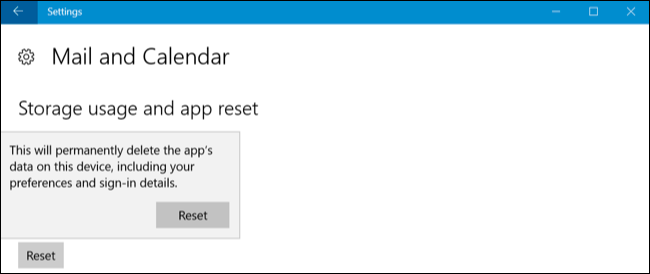
2. Πώς να επαναφέρετε τις εφαρμογές της επιφάνειας εργασίας των Windows;
Δεν υπάρχει καμία επιλογή για επαναφορά των ρυθμίσεων της εφαρμογής Windows Desktop. Εάν επιλέξετε μια εφαρμογή επιτραπέζιου υπολογιστή στη λίστα Εφαρμογές και δυνατότητες για επαναφορά, δεν θα βρείτε τον σύνδεσμο Προηγμένες επιλογές να εμφανίζεται εκεί.
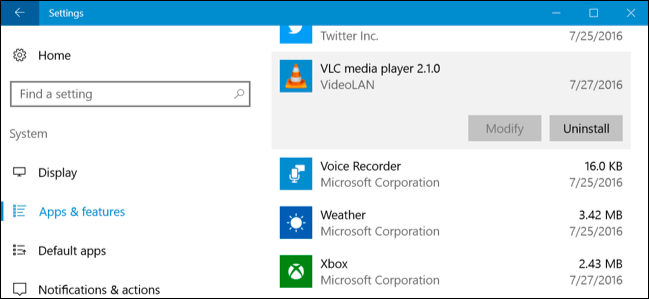
Σε αυτήν την περίπτωση, πρέπει να αναζητήσετε συγκεκριμένες επιλογές ενσωματωμένες σε κάθε εφαρμογή. Ορισμένες εφαρμογές έχουν ενσωματωμένες επιλογές για επαναφορά της εφαρμογής στις προεπιλεγμένες ρυθμίσεις. Ωστόσο, ορισμένες άλλες εφαρμογές απαιτούν να "σκάψετε βαθιά" σε αρχεία συστήματος και να διαγράψετε συγκεκριμένους φακέλους προγραμμάτων στο φάκελο "Δεδομένα εφαρμογής" (%APPDATA%).
Σε πολλές άλλες περιπτώσεις, για να επαναφέρετε τις ρυθμίσεις της εφαρμογής, θα πρέπει να απεγκαταστήσετε την εφαρμογή, να επιλέξετε να διαγράψετε τυχόν ρυθμίσεις εφαρμογής κατά τη διαδικασία απεγκατάστασης και, στη συνέχεια, να εγκαταστήσετε ξανά την εφαρμογή.
Για να διαγράψετε δεδομένα εφαρμογής επιφάνειας εργασίας, πρέπει να αναζητήσετε μια συγκεκριμένη επιλογή ενσωματωμένη στο πρόγραμμα. Για να το κάνετε αυτό, μπορείτε να συνδεθείτε στο διαδίκτυο για να αναζητήσετε το όνομα της εφαρμογής και να επαναφέρετε τις ρυθμίσεις ή να αναζητήσετε άλλες παρόμοιες πληροφορίες.
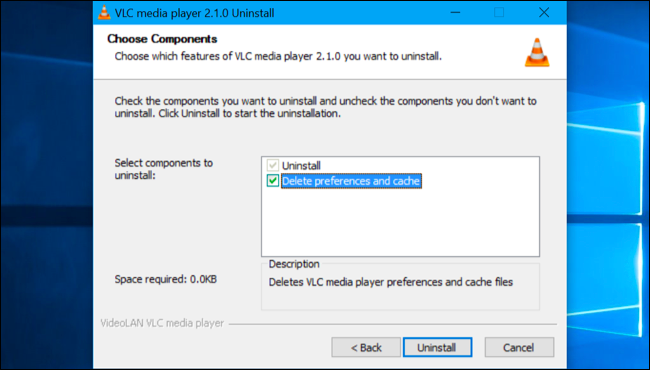
Ανατρέξτε σε μερικά ακόμη άρθρα παρακάτω:
Καλή τύχη!